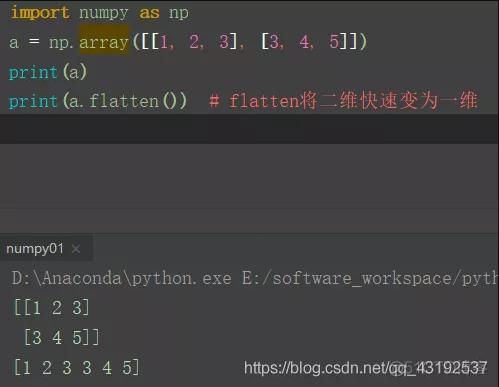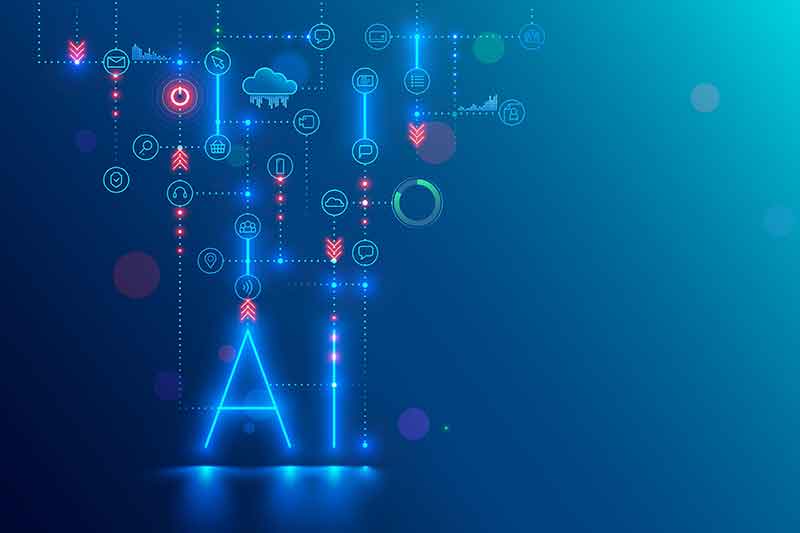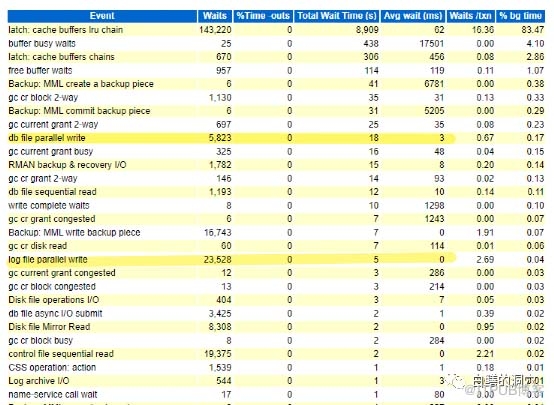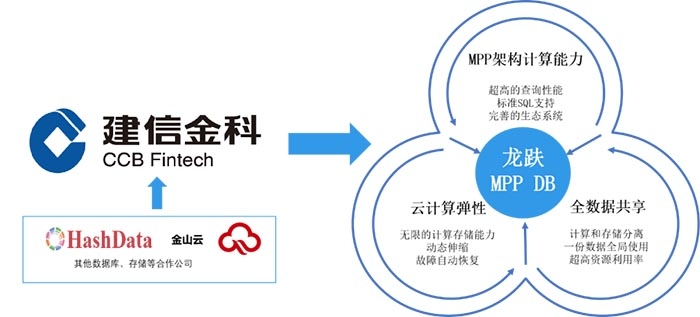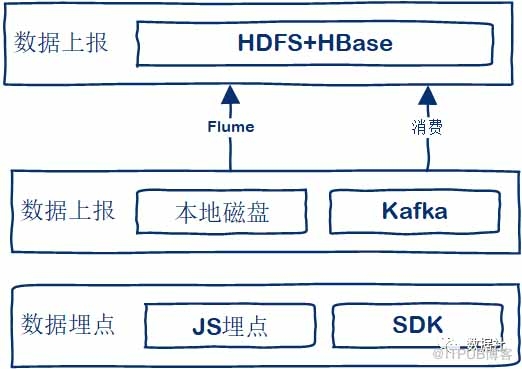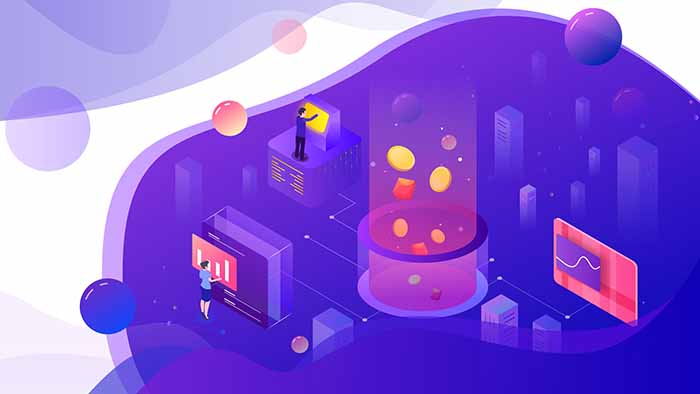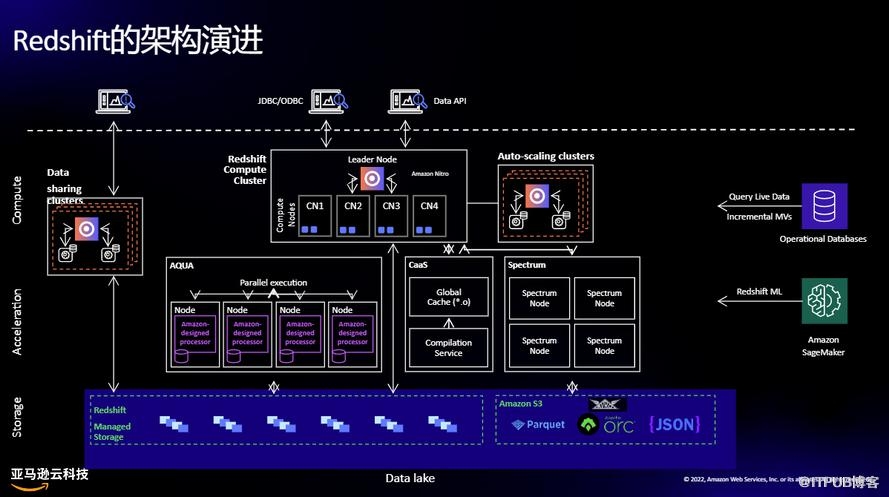史上最详细的Hadoop环境搭建
作者:鸣宇淳 来源:GitChat
前言
Hadoop在大数据技术体系中的地位至关重要,Hadoop是大数据技术的基础,对Hadoop基础知识的掌握的扎实程度,会决定在大数据技术道路上走多远。
这是一篇入门文章,Hadoop的学习方法很多,网上也有很多学习路线图。本文的思路是:以安装部署Apache Hadoop2.x版本为主线,来介绍Hadoop2.x的架构组成、各模块协同工作原理、技术细节。安装不是目的,通过安装认识Hadoop才是目的。
本文分为五个部分、十三节、四十九步。
第一部分:Linux环境安装
Hadoop是运行在Linux,虽然借助工具也可以运行在Windows上,但是建议还是运行在Linux系统上,第一部分介绍Linux环境的安装、配置、Java JDK安装等。
第二部分:Hadoop本地模式安装
Hadoop本地模式只是用于本地开发调试,或者快速安装体验Hadoop,这部分做简单的介绍。
第三部分:Hadoop伪分布式模式安装
学习Hadoop一般是在伪分布式模式下进行。这种模式是在一台机器上各个进程上运行Hadoop的各个模块,伪分布式的意思是虽然各个模块是在各个进程上分开运行的,但是只是运行在一个操作系统上的,并不是真正的分布式。
第四部分:完全分布式安装
完全分布式模式才是生产环境采用的模式,Hadoop运行在服务器集群上,生产环境一般都会做HA,以实现高可用。
第五部分:Hadoop HA安装
HA是指高可用,为了解决Hadoop单点故障问题,生产环境一般都做HA部署。这部分介绍了如何配置Hadoop2.x的高可用,并简单介绍了HA的工作原理。安装过程中,会穿插简单介绍涉及到的知识。希望能对大家有所帮助。
第一部分:Linux环境安装
第一步、配置Vmware NAT网络
一、Vmware网络模式介绍
参考:http://blog.csdn.net/collection4u/article/details/14127671
二、NAT模式配置
NAT是网络地址转换,是在宿主机和虚拟机之间增加一个地址转换服务,负责外部和虚拟机之间的通讯转接和IP转换。
我们部署Hadoop集群,这里选择NAT模式,各个虚拟机通过NAT使用宿主机的IP来访问外网。
我们的要求是集群中的各个虚拟机有固定的IP、可以访问外网,所以进行如下设置:
1、 Vmware安装后,默认的NAT设置如下:
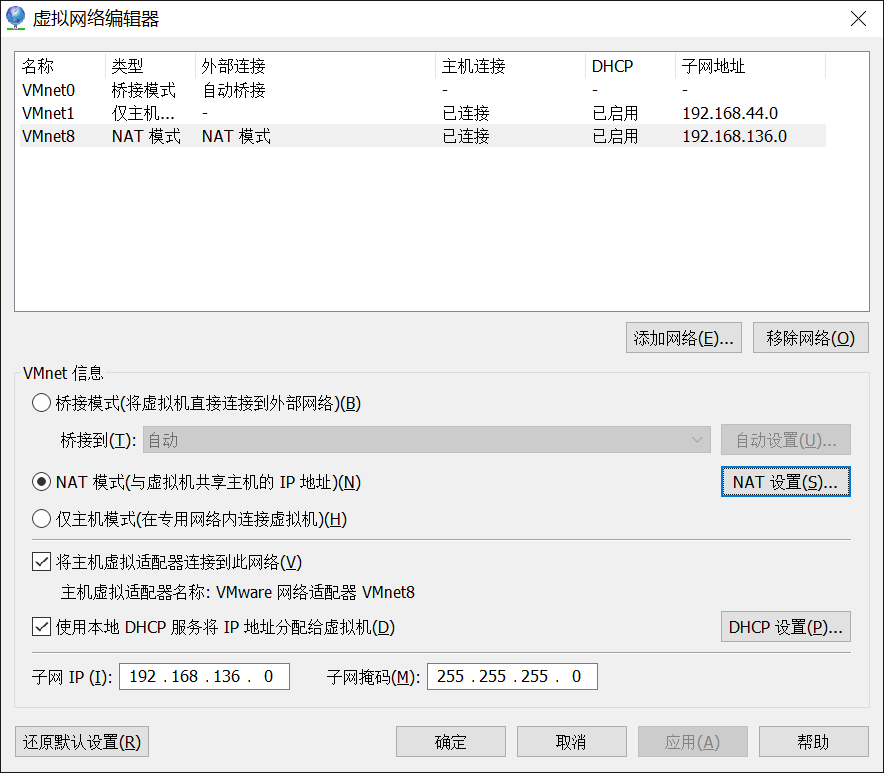
2、 默认的设置是启动DHCP服务的,NAT会自动给虚拟机分配IP,但是我们需要将各个机器的IP固定下来,所以要取消这个默认设置。
3、 为机器设置一个子网网段,默认是192.168.136网段,我们这里设置为100网段,将来各个虚拟机Ip就为 192.168.100.*。
4、 点击NAT设置按钮,打开对话框,可以修改网关地址和DNS地址。这里我们为NAT指定DNS地址。
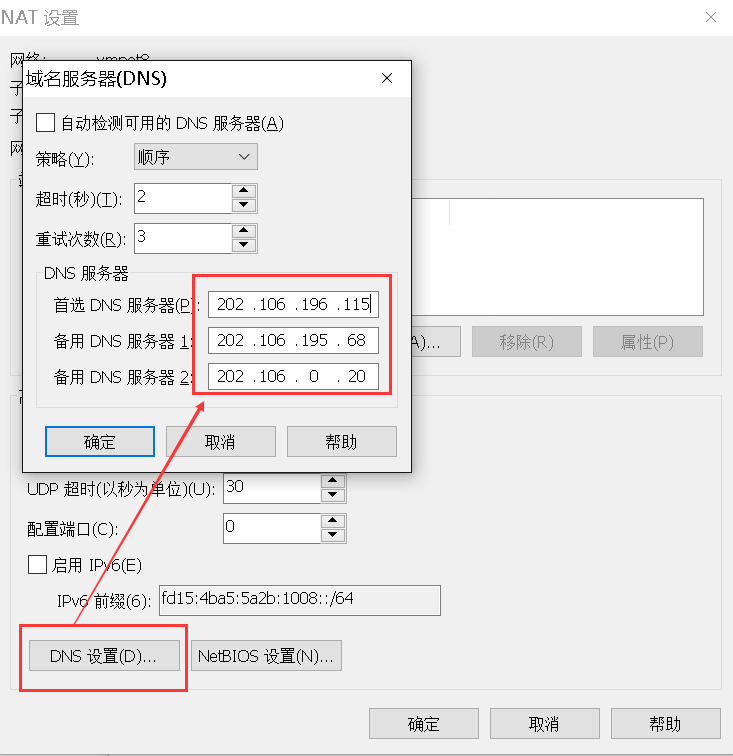
5、 网关地址为当前网段里的.2地址,好像是固定的,我们不做修改,先记住网关地址就好了,后面会用到。
第二步、安装Linux操作系统
三、Vmware上安装Linux系统
1、 文件菜单选择新建虚拟机
2、 选择经典类型安装,下一步。
3、 选择稍后安装操作系统,下一步。
4、 选择Linux系统,版本选择CentOS 64位。
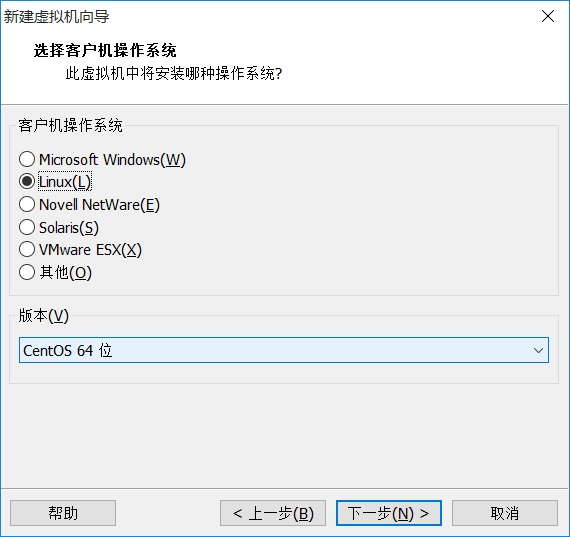
5、 命名虚拟机,给虚拟机起个名字,将来显示在Vmware左侧。并选择Linux系统保存在宿主机的哪个目录下,应该一个虚拟机保存在一个目录下,不能多个虚拟机使用一个目录。
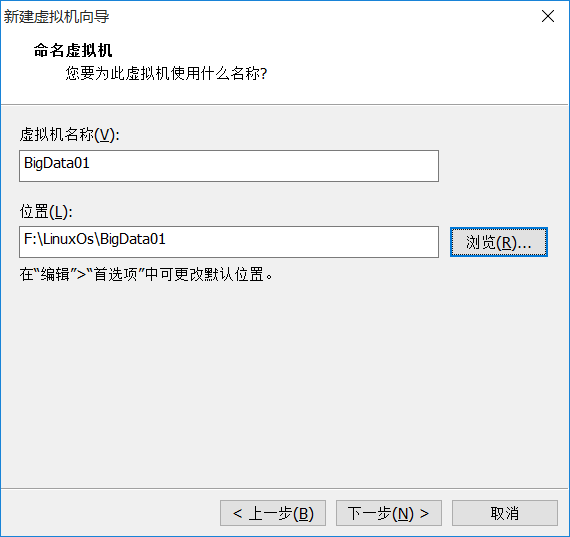
6、 指定磁盘容量,是指定分给Linux虚拟机多大的硬盘,默认20G就可以,下一步。
7、 点击自定义硬件,可以查看、修改虚拟机的硬件配置,这里我们不做修改。
8、 点击完成后,就创建了一个虚拟机,但是此时的虚拟机还是一个空壳,没有操作系统,接下来安装操作系统。
9、 点击编辑虚拟机设置,找到DVD,指定操作系统ISO文件所在位置。
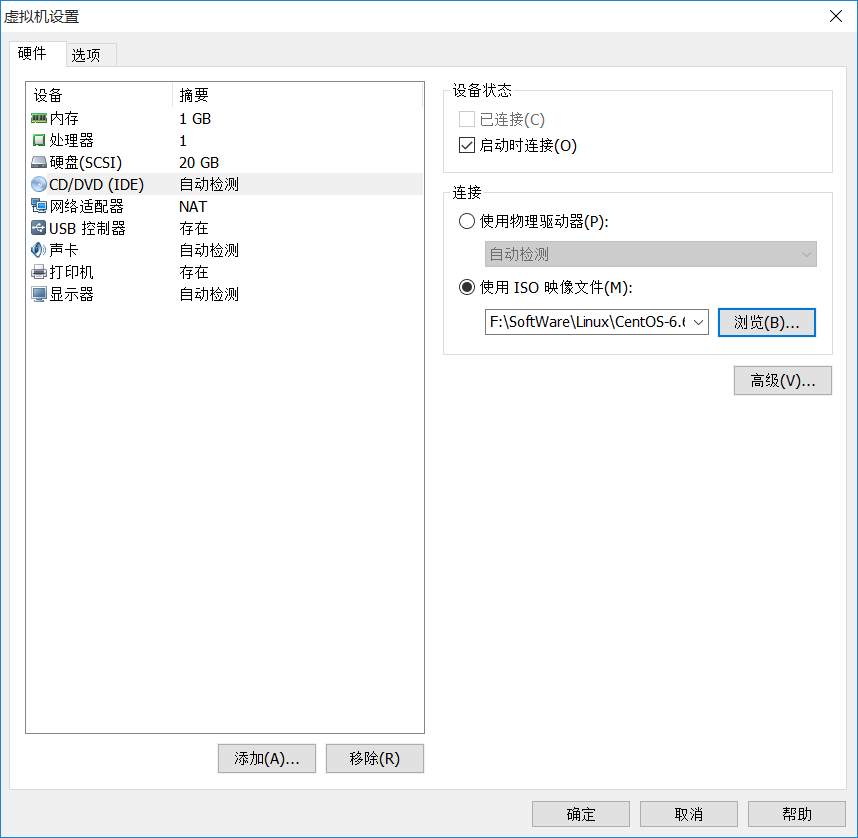
10、 点击开启此虚拟机,选择第一个回车开始安装操作系统。

11、 设置root密码。
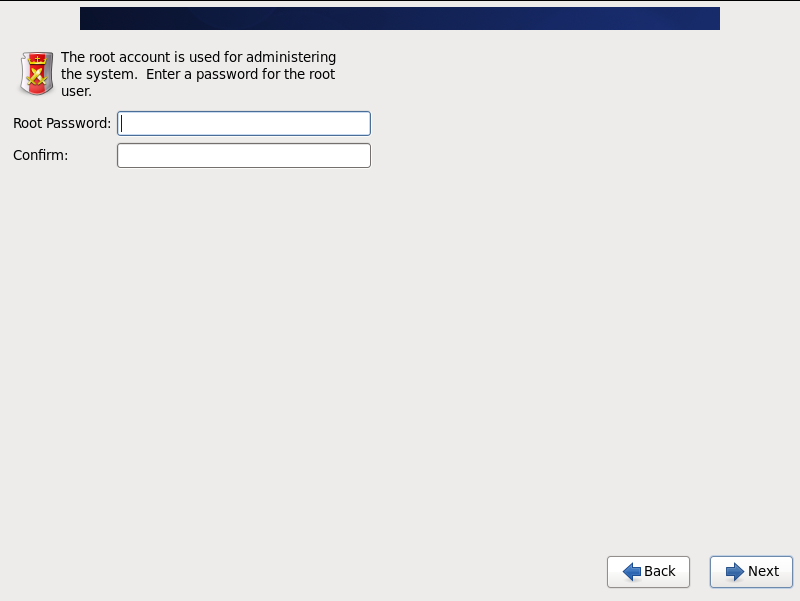
12、 选择Desktop,这样就会装一个Xwindow。
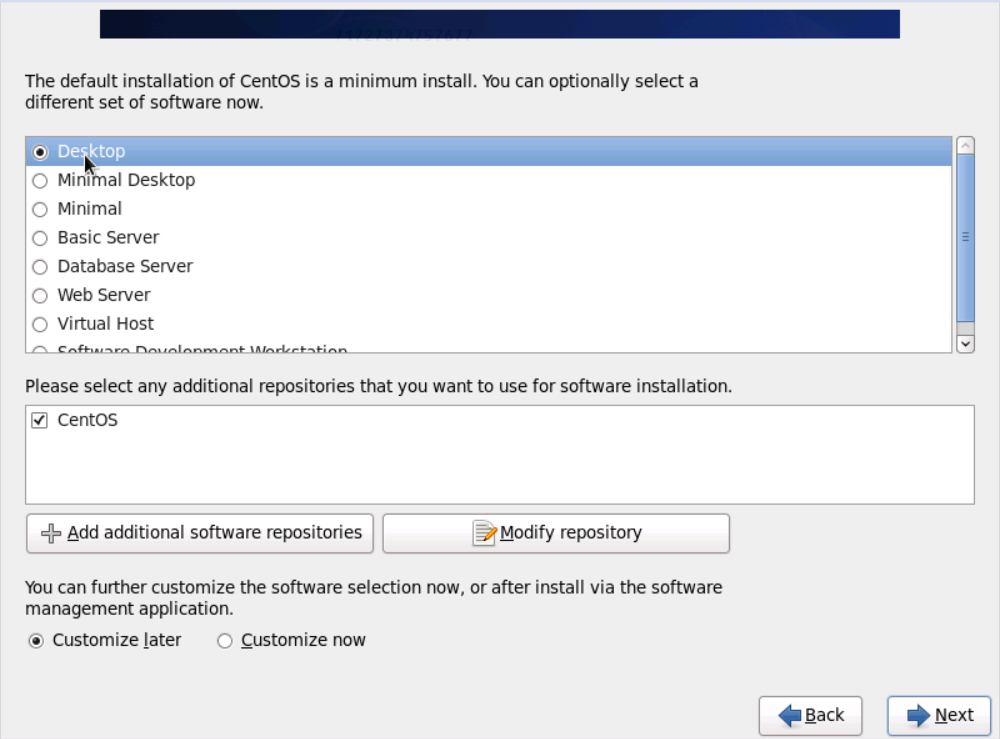
13、 先不添加普通用户,其他用默认的,就把Linux安装完毕了。
四、设置网络
因为Vmware的NAT设置中关闭了DHCP自动分配IP功能,所以Linux还没有IP,需要我们设置网络各个参数。
1、 用root进入Xwindow,右击右上角的网络连接图标,选择修改连接。
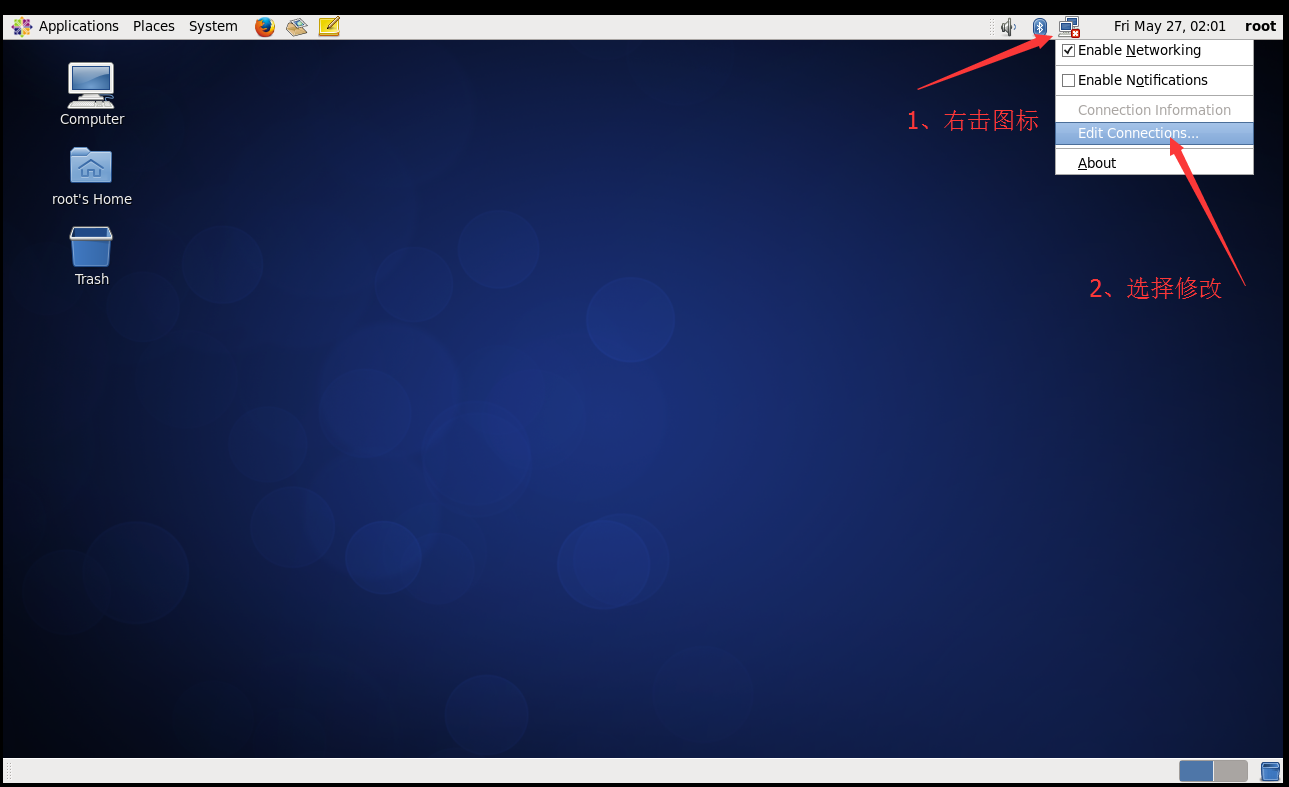
2、 网络连接里列出了当前Linux里所有的网卡,这里只有一个网卡System eth0,点击编辑。
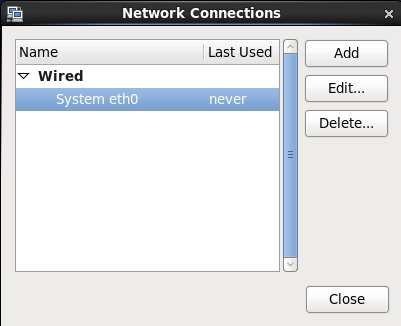
3、 配置IP、子网掩码、网关(和NAT设置的一样)、DNS等参数,因为NAT里设置网段为100.*,所以这台机器可以设置为192.168.100.10网关和NAT一致,为192.168.100.2
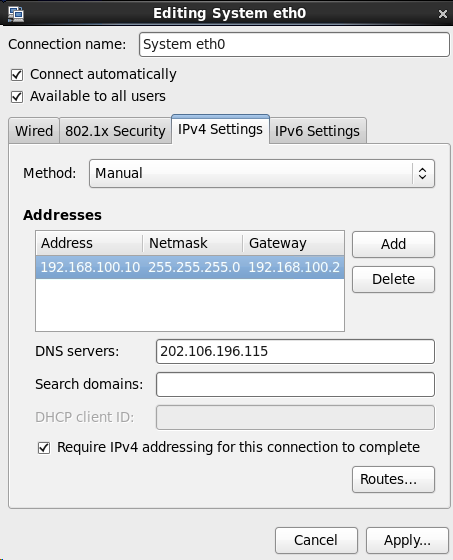
4、 用ping来检查是否可以连接外网,如下图,已经连接成功。
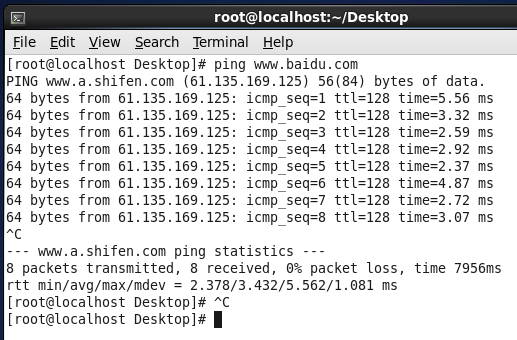
五、修改Hostname
1、 临时修改hostname
[root@localhost Desktop]# hostname bigdata-senior01.chybinmy.com
这种修改方式,系统重启后就会失效。
2、 永久修改hostname
想永久修改,应该修改配置文件 /etc/sysconfig/network。
命令:[root@bigdata-senior01 ~] vim /etc/sysconfig/network
打开文件后,
NETWORKING=yes #使用网络
HOSTNAME=bigdata-senior01.chybinmy.com #设置主机名
六、配置Host
命令:[root@bigdata-senior01 ~] vim /etc/hosts
添加hosts: 192.168.100.10 bigdata-senior01.chybinmy.com
七、关闭防火墙
学习环境可以直接把防火墙关闭掉。
(1) 用root用户登录后,执行查看防火墙状态。
[root@bigdata-senior01 hadoop]# service iptables status
(2) 用[root@bigdata-senior01 hadoop]# service iptables stop关闭防火墙,这个是临时关闭防火墙。
[root@bigdata-senior01 hadoop-2.5.0]# service iptables stop
iptables: Setting chains to policy ACCEPT: filter [ OK ]
iptables: Flushing firewall rules: [ OK ]
iptables: Unloading modules: [ OK ]
(3) 如果要永久关闭防火墙用。
[root@bigdata-senior01 hadoop]# chkconfig iptables off
关闭,这种需要重启才能生效。
八、关闭selinux
selinux是Linux一个子安全机制,学习环境可以将它禁用。
[hadoop@bigdata-senior01 hadoop-2.5.0]$ vim /etc/sysconfig/selinux
# This file controls the state of SELinux on the system.
# SELINUX= can take one of these three values:
# enforcing - SELinux security policy is enforced.
# permissive - SELinux prints warnings instead of enforcing.
# disabled - No SELinux policy is loaded.
SELINUX=disabled
# SELINUXTYPE= can take one of these two values:
# targeted - Targeted processes are protected,
# mls - Multi Level Security protection.
SELINUXTYPE=targeted
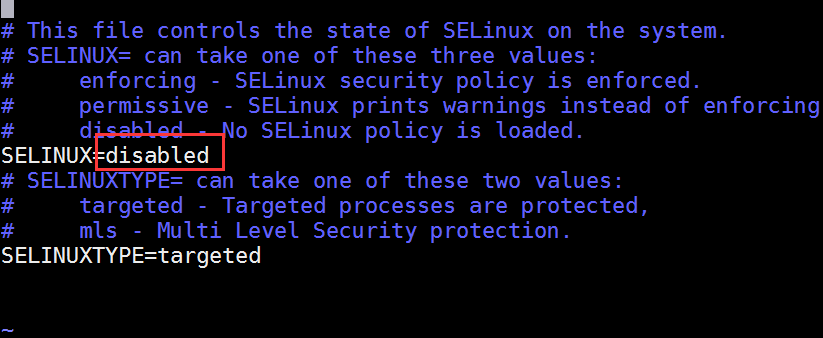
第三步、安装JDK
九、安装Java JDK
1、 查看是否已经安装了java JDK。
[root@bigdata-senior01 Desktop]# java –version
注意:Hadoop机器上的JDK,最好是Oracle的Java JDK,不然会有一些问题,比如可能没有JPS命令。如果安装了其他版本的JDK,卸载掉。
2、 安装java JDK
(1) 去下载Oracle版本Java JDK:jdk-7u67-linux-x64.tar.gz
(2) 将jdk-7u67-linux-x64.tar.gz解压到/opt/modules目录下
[root@bigdata-senior01 /]# tar -zxvf jdk-7u67-linux-x64.tar.gz -C /opt/modules
(3) 添加环境变量
设置JDK的环境变量 JAVA_HOME。需要修改配置文件/etc/profile,追加
export JAVA_HOME="/opt/modules/jdk1.7.0_67"
export PATH=$JAVA_HOME/bin:$PATH
修改完毕后,执行 source /etc/profile
(4)安装后再次执行 java –version,可以看见已经安装完成。
[root@bigdata-senior01 /]# java -version
java version "1.7.0_67"
Java(TM) SE Runtime Environment (build 1.7.0_67-b01)
Java HotSpot(TM) 64-Bit Server VM (build 24.65-b04, mixed mode)
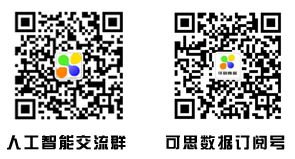
时间:2018-10-09 22:42 来源: 转发量:次
声明:本站部分作品是由网友自主投稿和发布、编辑整理上传,对此类作品本站仅提供交流平台,转载的目的在于传递更多信息及用于网络分享,并不代表本站赞同其观点和对其真实性负责,不为其版权负责。如果您发现网站上有侵犯您的知识产权的作品,请与我们取得联系,我们会及时修改或删除。
相关文章:
相关推荐:
网友评论: